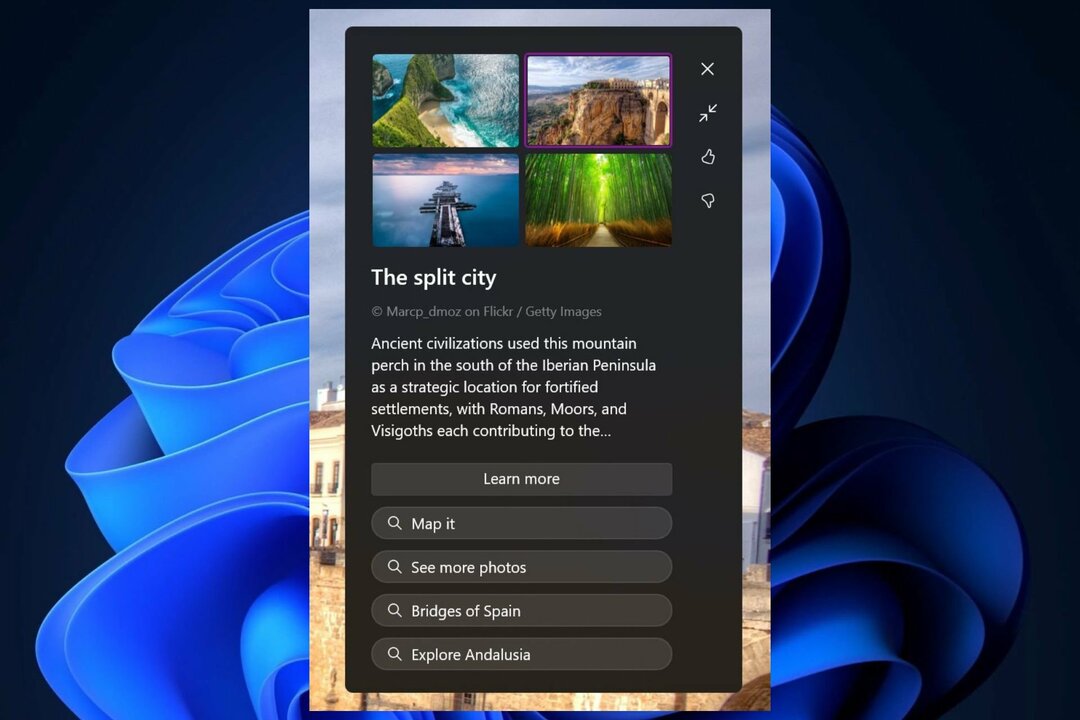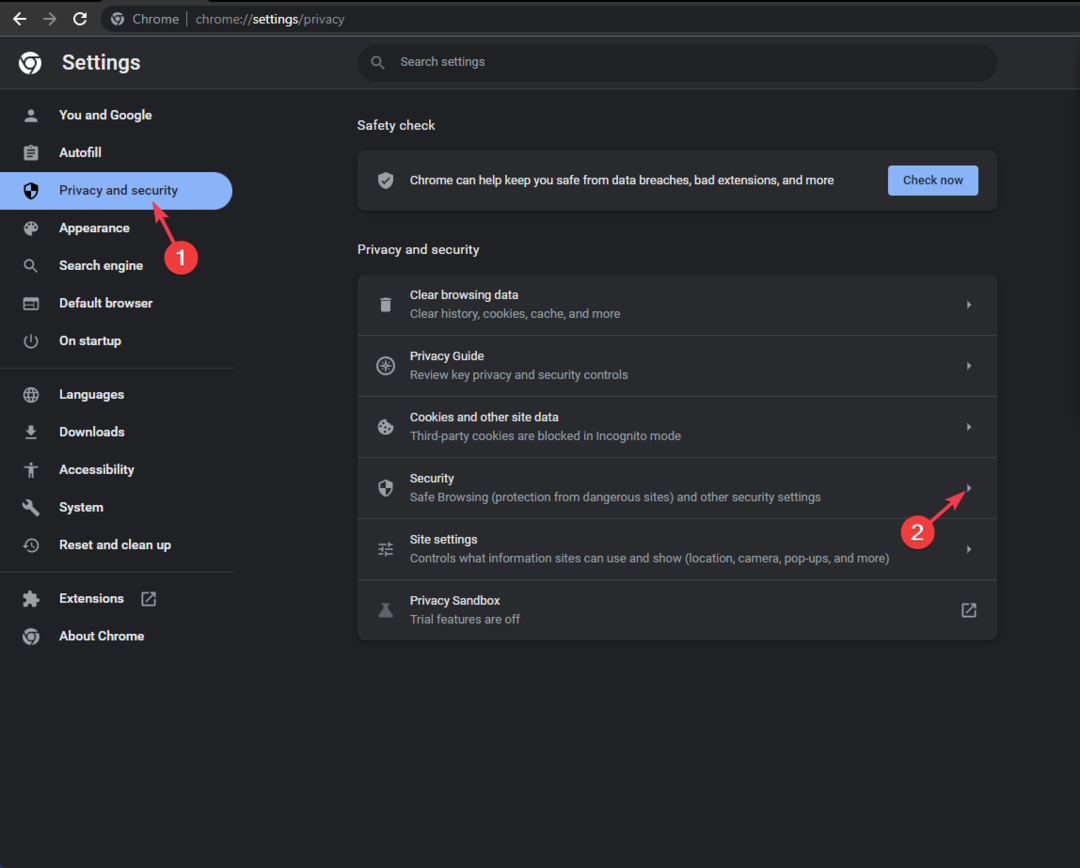Veel mensen klagen over deze bug.
- Er is een bug waarbij de Windows-efficiëntiemodus altijd is ingeschakeld.
- Chrome, Edge en andere browsers worden getroffen.
- Microsoft moet nog reageren, maar gebruikers hebben blijkbaar een oplossing gevonden.
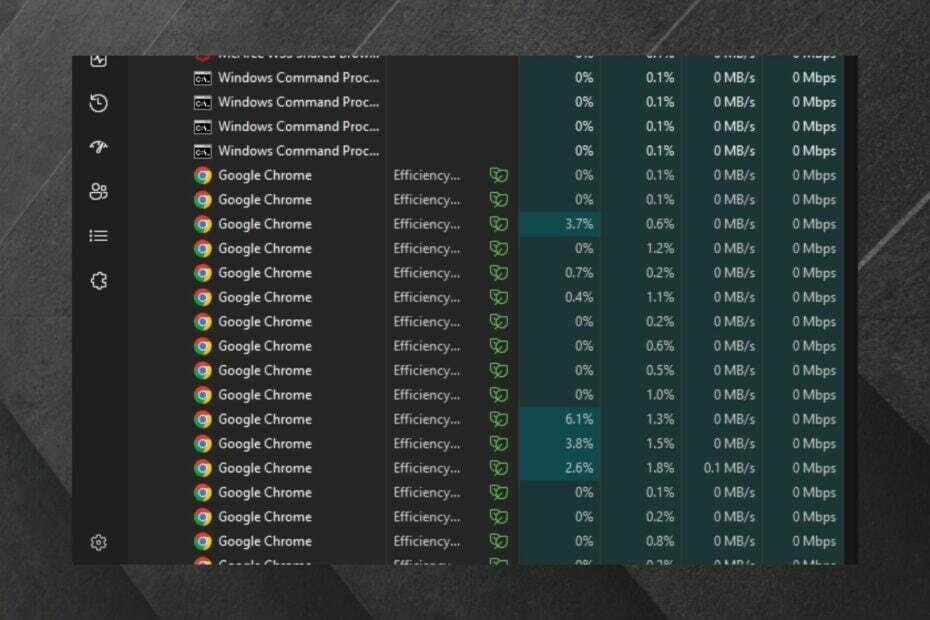
Patch dinsdag updates zijn nu meer dan een week uit en ze zijn erin geslaagd om veel grote problemen op te lossen, inclusief enkele hardnekkige malware-bugs.
Het lijkt er echter op dat het andere problemen kan veroorzaken, en volgens een gebruiker op de Microsoft Community, Edge en andere browsers, met name Chrome, worden getroffen.
Het probleem is dat om een onbekende reden de Windows-efficiëntiemodus is geactiveerd, waardoor het erg moeilijk is om met deze apps te werken.
Google Chrome is onbruikbaar. Taakbeheer op mijn Windows-bureaublad zegt dat de efficiëntiemodus actief is voor verschillende maar niet alle subprocessen van Google Chrome. Ik denk dat dat de reden is voor de daling van de prestaties. Ik kan de efficiëntiemodus voor elk afzonderlijk subproces uitschakelen, maar het komt een paar minuten later terug.
Er zijn nog steeds veel reacties op dit onderwerp en veel gebruikers hebben te maken met dit probleem. Onder hen zei een andere gebruiker dat ze het probleem hadden opgelost door de nieuwste Windows-updates te verwijderen/verwijderen.
Ik heb Windows 11-update KB5026375 verwijderd. Nu wordt de meest recente update weergegeven als KB5026372 (met succes verwijderd KB5026375). Ik heb al mijn 20+ tabbladen in Chrome opnieuw geopend. Ik kan nu Google Meet-vergaderingen openen en uitvoeren in de Chrome-browser zonder verloren frames of afgekapte audio. Het lijkt erop dat het verwijderen van de KB5026375-update ervoor zorgde dat Google Meet-vergaderingen in de Chrome-browser terugkeerden naar de verwachte snelle prestaties.
Dit is echter geen officiële oplossing, maar het lijkt erop dat Windows-updates dit specifieke probleem op de een of andere manier oplossen. Een andere gebruiker, dit keer op Reddit, repareerde het door hun systeem bij te werken naar de nieuwste Windows 11-versie. De oplossing ligt dus ergens in het midden.
Als u echter met dit probleem te maken heeft, kunt u proberen de nieuwste Windows-updates te verwijderen of bij te werken naar de nieuwste versie, afhankelijk van uw situatie.
Herstel de Windows-efficiëntiemodus door de nieuwste Windows-updates te verwijderen
Er zijn verschillende manieren om dit te doen, maar de gemakkelijkste manier is door het menu Updategeschiedenis te gebruiken.
- Open de app Instellingen.
- Selecteer de Windows Update keuze.
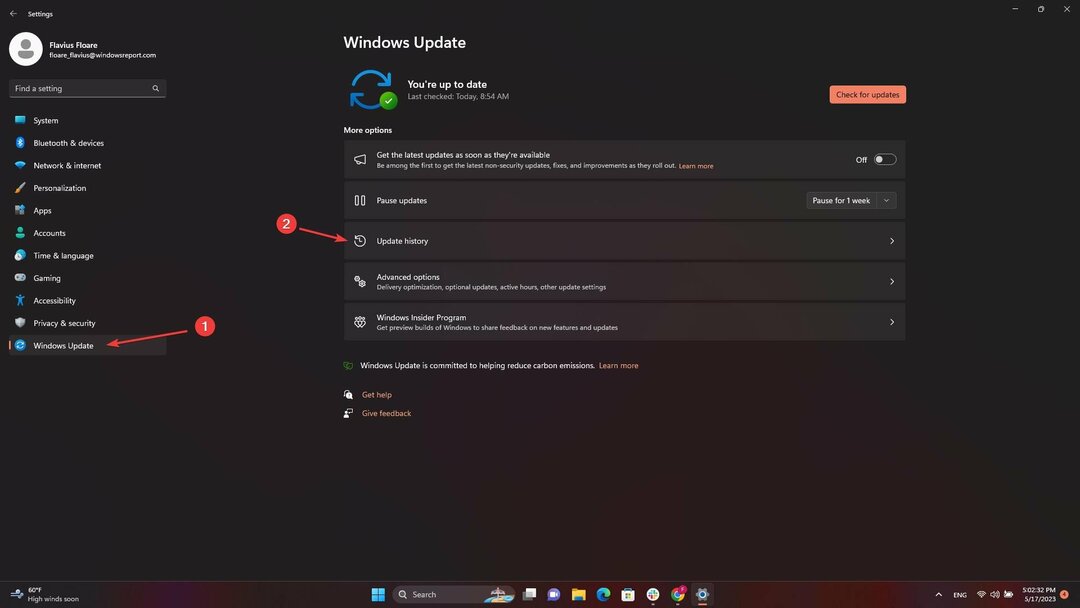
- Ga naar Geschiedenis bijwerken en selecteer Updates verwijderen.
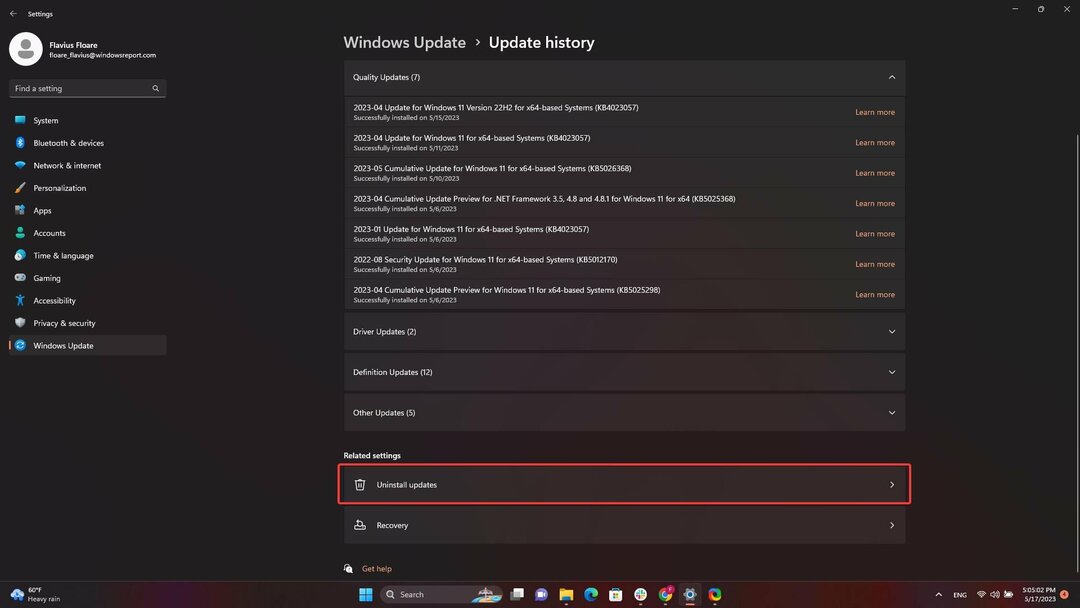
U kunt ook deze video bekijken over hoe u dit moet doen.
Aan de andere kant, als u uw systeem wilt bijwerken naar de nieuwste Windows-versie, hoeft u alleen maar naar dezelfde pagina te gaan en op te klikken Controleer op updates.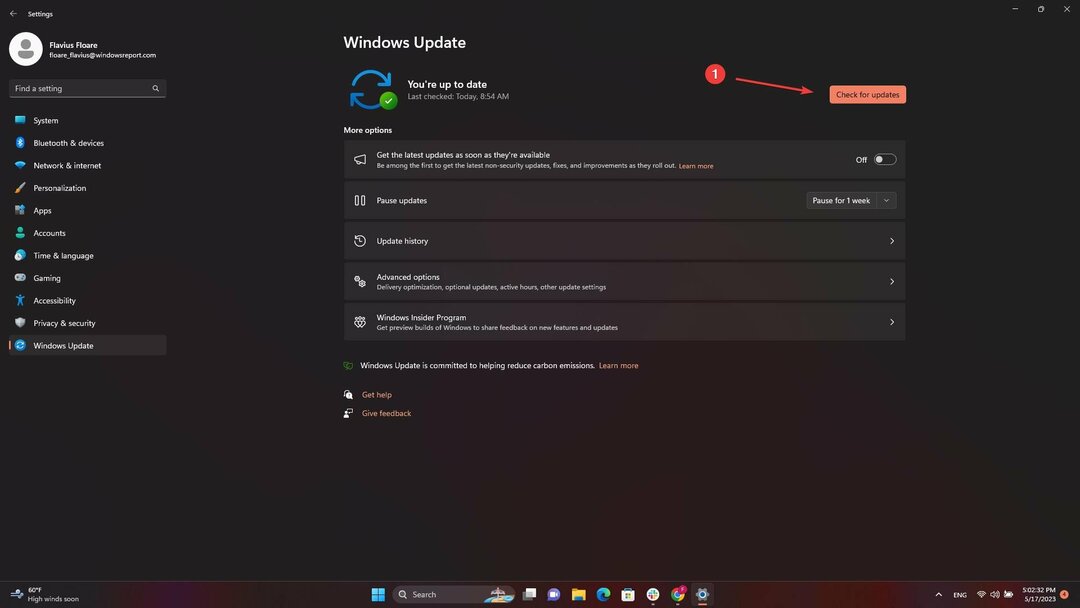
Hoewel er geen door Windows goedgekeurde oplossingen voor dit probleem zijn, zeiden gebruikers dat het bijwerken of verwijderen van update-releases het probleem volledig oploste.
Microsoft zal er waarschijnlijk naar kijken, aangezien het een erg vervelende bug is, maar tot die tijd kunt u deze methoden proberen.
Heeft u momenteel te maken met dit probleem? Wat is jouw ervaring ermee? Laat het ons weten in de comments hieronder.
![Microsoft Store-foutcode 0xC002001B [opgelost]](/f/f84b789c51a85c8aa2b38b105abe2c27.png?width=300&height=460)